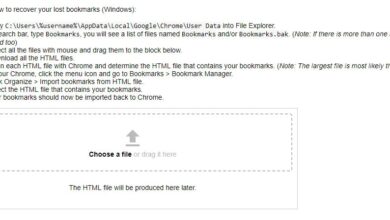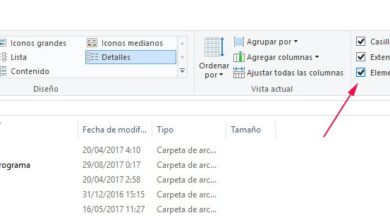Comment ajouter de la pluie, des confettis et plus d’effets 3D à vos photos dans Windows 10
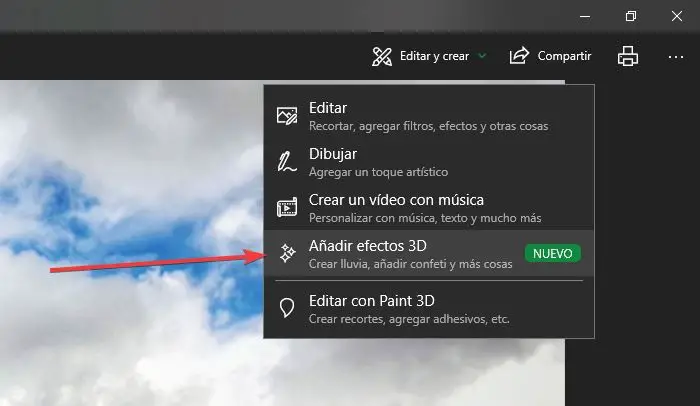
Depuis l’arrivée de Windows 10 , Microsoft a pris la création de contenu très au sérieux (il suffit de voir les versions «Creators Update» de Windows 10), en développant de superbes applications telles que l’application Photos, la visionneuse d’images et l’éditeur inclus par défaut dans le système d’exploitation, ainsi que Paint 3D, le nouvel outil de dessin en trois dimensions. Peu à peu, Microsoft a ajouté de nouvelles fonctions et fonctionnalités à ses applications de conception et de retouche, des fonctions aussi intéressantes que celle qui nous permet d’ajouter, en quelques clics, toutes sortes d’effets 3D à nos photos, et sans avoir besoin d’application supplémentaire.
En plus de visualiser nos photos, l’ application Windows 10 Photos dispose de certaines fonctions d’édition. En plus des typiques du montage (recadrage, rotation, filtres, effets, etc.), et celui du dessin, pour annoter au dessus de la photo en tant que telle, et la fonction qui nous permet de créer une vidéo de la photo en question, cette application possède une fonction appelée » Effets 3D » qui, comme son nom l’indique, nous permettra d’ajouter toutes sortes d’effets 3D à nos photos.
Comment ajouter des effets 3D à nos photos dans Windows 10
La première chose à faire est de s’assurer que nous utilisons la dernière version de Windows 10 ( mise à jour d’avril 2018 pour le moment), en plus de la dernière version de l’application Photos, que nous pouvons télécharger sur le Microsoft Store.
Une fois ces conditions remplies, nous ouvrirons la photo avec laquelle nous voulons éditer des photos avec cette application et sélectionnerons le menu « Modifier et créer »> « Ajouter des effets 3D ».
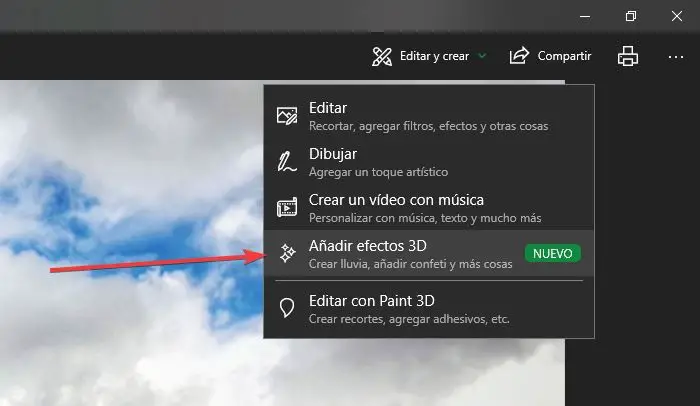
Une nouvelle fenêtre s’ouvrira comme la suivante où nous pourrons voir l’image en question et tous les effets 3D que nous pouvons ajouter.
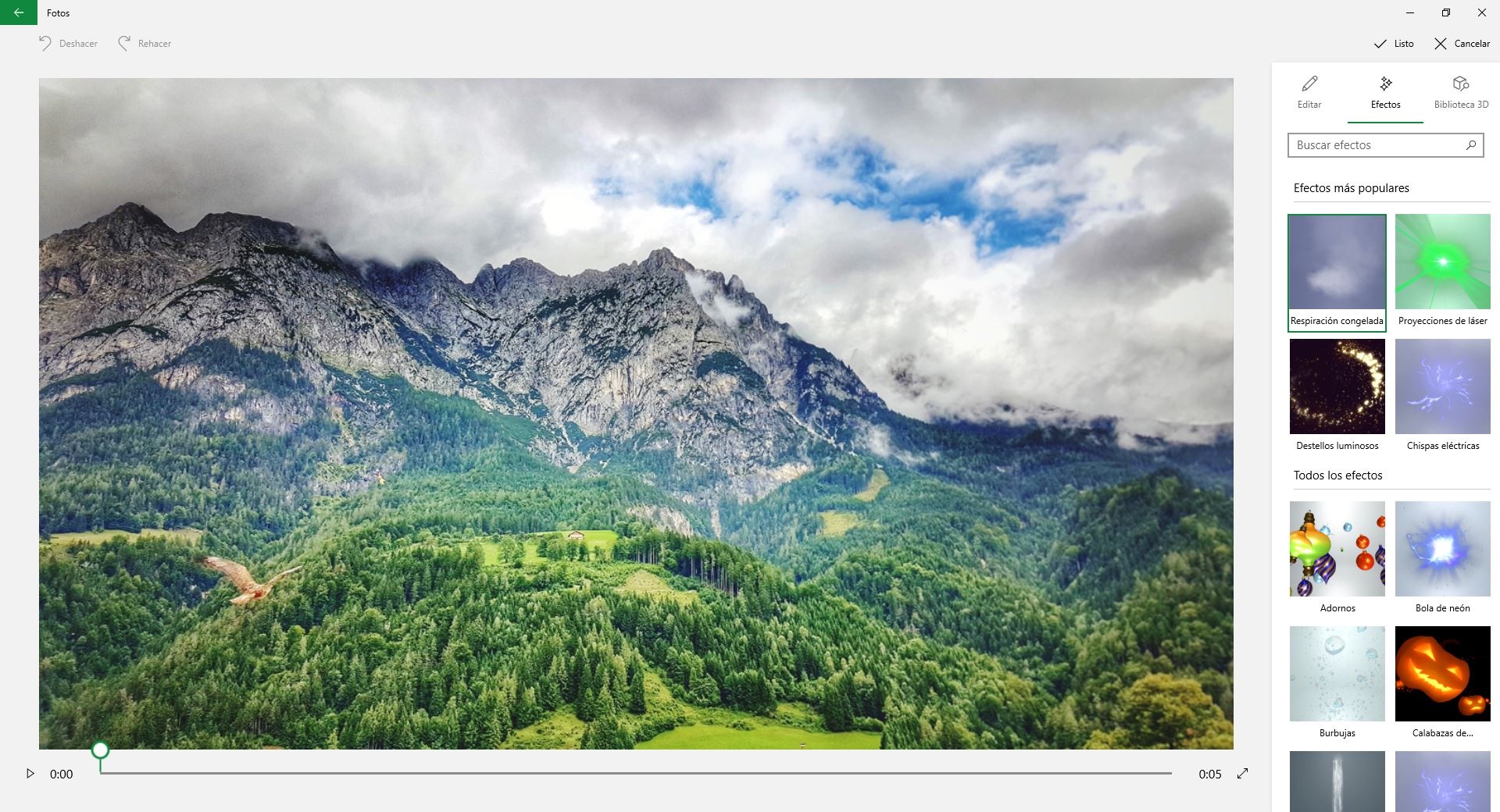
Ici, nous pouvons ajouter tous les effets souhaités, que l’application elle-même se chargera d’ajouter à l’image. Certains effets, tels que des bulles ou des blizzards, occupent toute l’image, tandis que d’autres effets ont une certaine taille, auquel cas nous pouvons le placer là où cela nous convient le mieux.
Depuis la section «Modifier» nous pourrons personnaliser les différents effets que nous ajoutons à l’image en question.
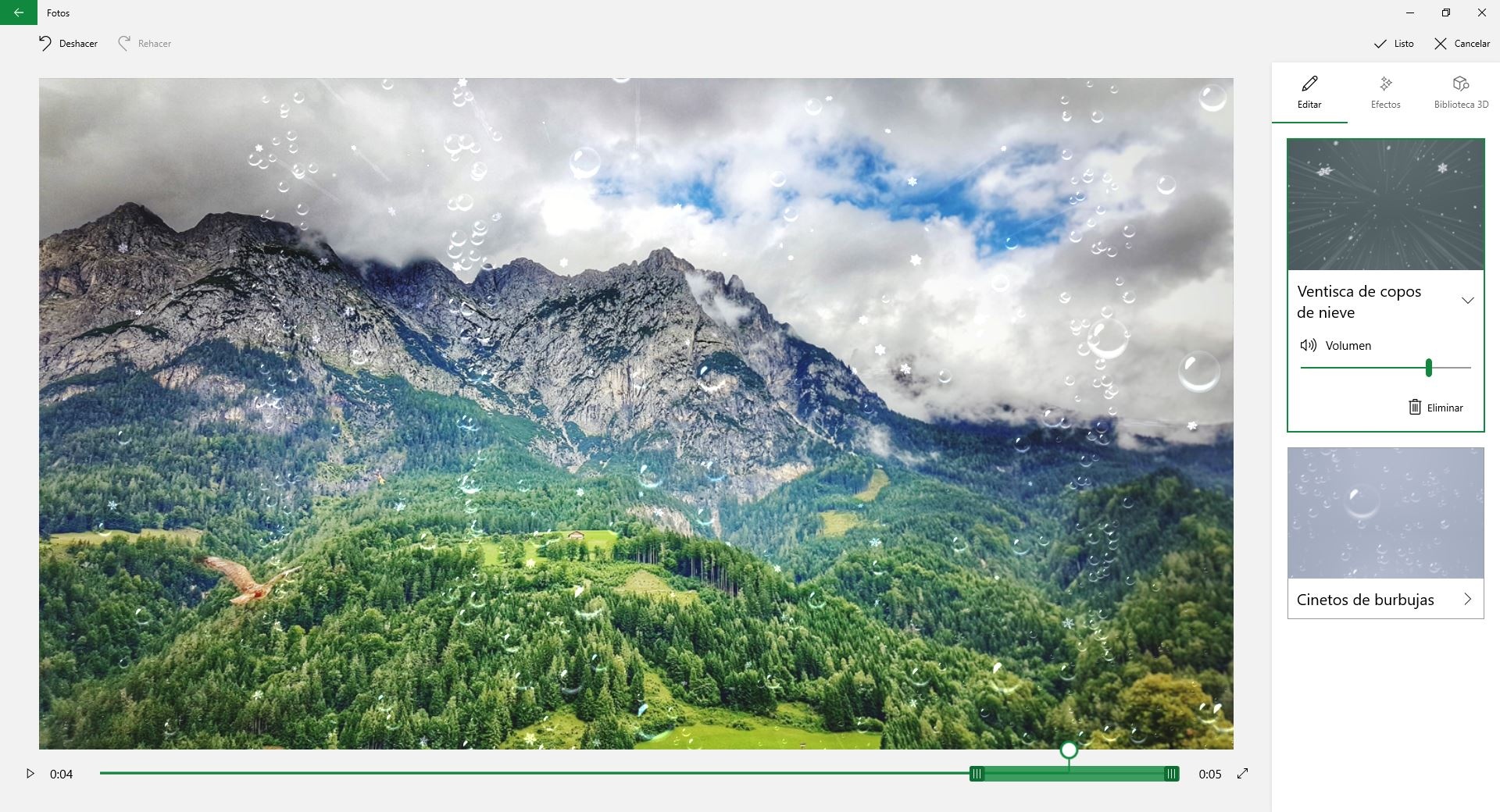
Lorsque nous avons déjà notre image avec tous les effets que nous voulions, il ne reste plus qu’à cliquer sur le bouton «Terminé» en haut pour qu’une vidéo soit automatiquement générée avec tous ces effets 3D ajoutés et il nous demande où nous voulons pour les sauver.
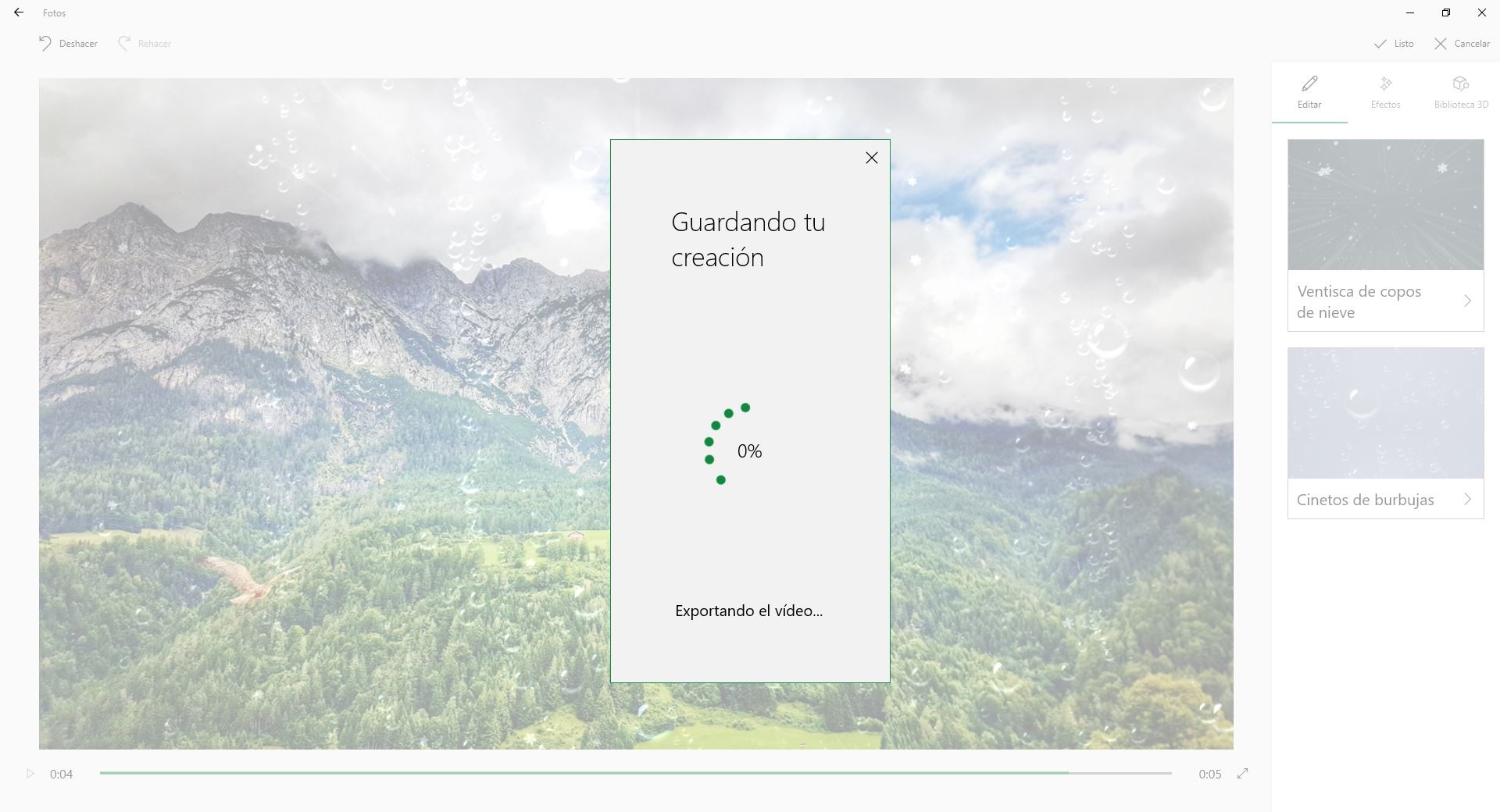
En plus d’ajouter ces effets, grâce à la réalité mixte, Microsoft nous permet également d’ ajouter en temps réel toutes sortes d’objets 3D à, par exemple, l’image qui est capturée via notre webcam.
Que pensez-vous de l’application Photos et des options de personnalisation et d’édition qu’elle nous offre?